今天小编就带大家来共同学习Windows11更改显示语言的方法。希望可以帮助到有需要的小伙伴哦,下面就是详细完整的操作步骤,快跟小编一起来学习一下吧!
1、首先我们在桌面打开我们的菜单栏。

2、打开后找到【设置】。PS:这里小编已经安装过中文语言包了,所以显示是中文的。

3、在设置中找到【time & language】点击并进入。
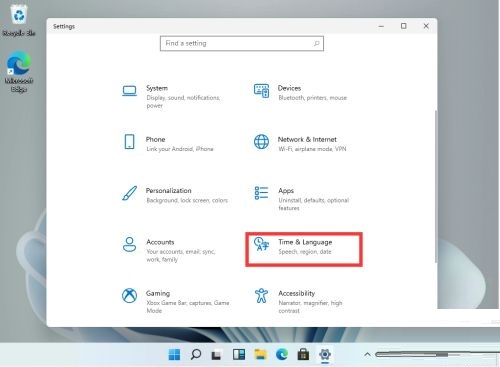
4、在语言栏中找到【add a language】创建新的语言。
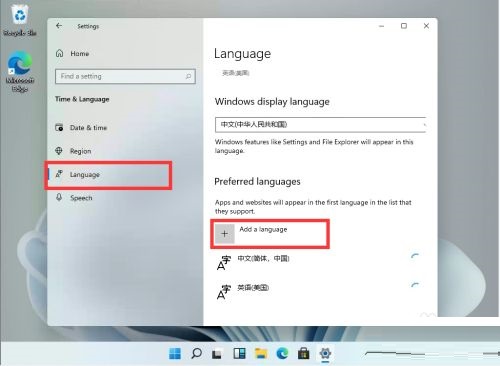
5、然后找到我们的中文【Chinese】然后按照提示安装就可以了。
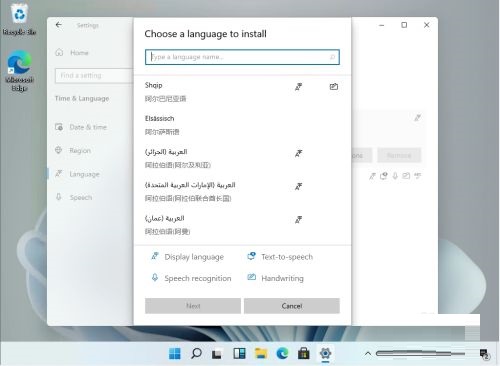
选择 Windows 显示语言下的菜单,看看您是否已经可以设置不同的语言。如果不能,请查看下方列出的首选语言列表。
选项 1:首选界面语言已安装,但无法选择为显示语言
如果此处列出了语言,请激活其右侧的三点菜单并选择“语言选项”上下文菜单条目。
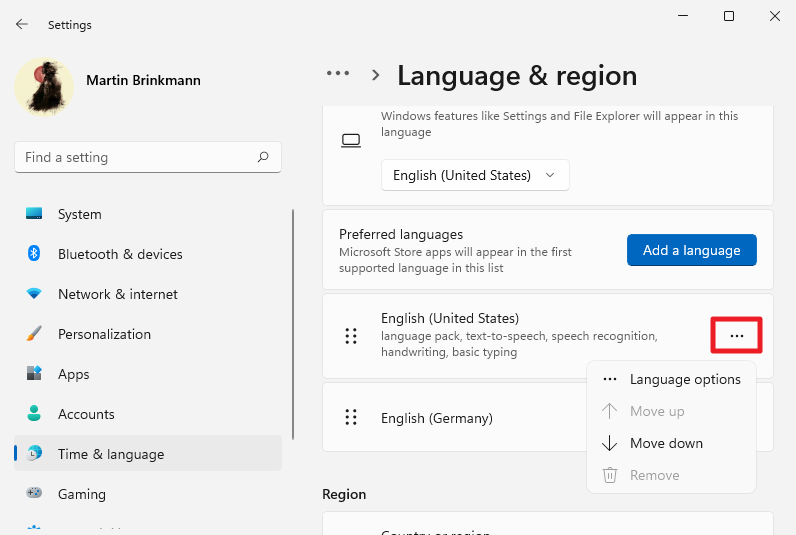
语言选项页面显示可用的语言功能;这些可以安装或不安装。找到语言包选项并单击它旁边的下载链接以安装该功能。语言包是使语言成为 Windows 11 上的显示语言的要求。
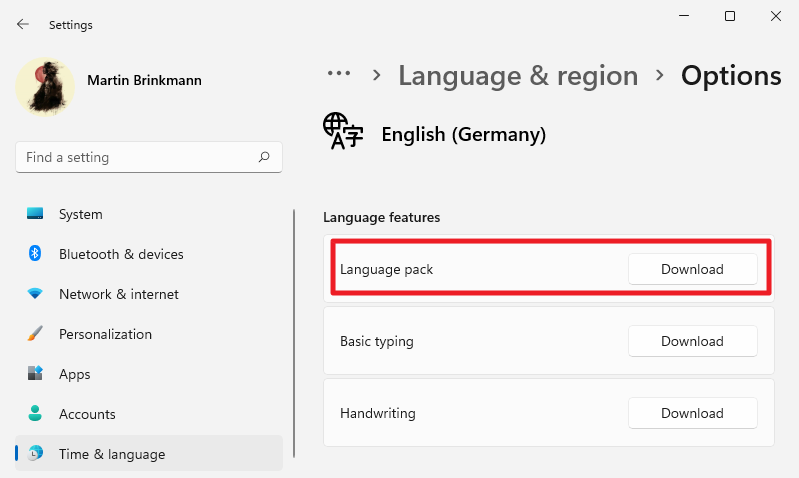
安装后,返回主语言和区域设置页面,再次点击Windows显示语言菜单,看看是否可以从中选择新语言。
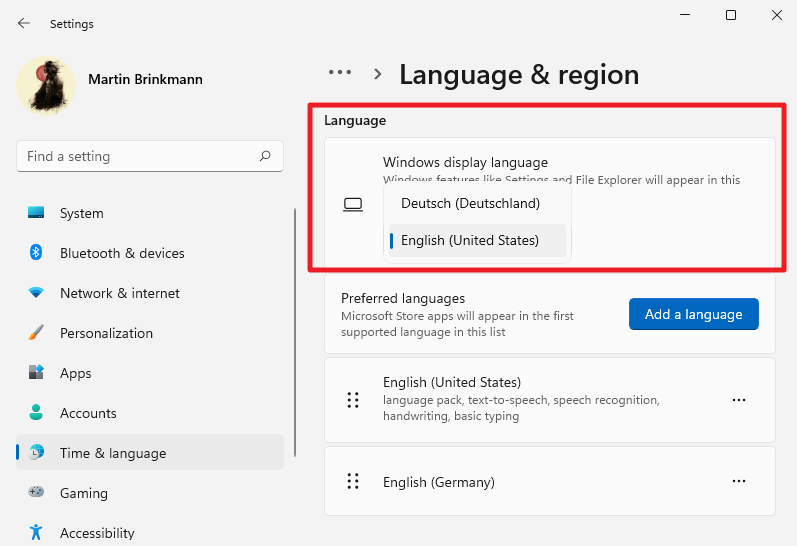
选择新语言。Windows 11 提醒您需要注销才能切换到新语言。请注意,您可以随时使用菜单更改语言,但每次应用更改之前都需要注销。
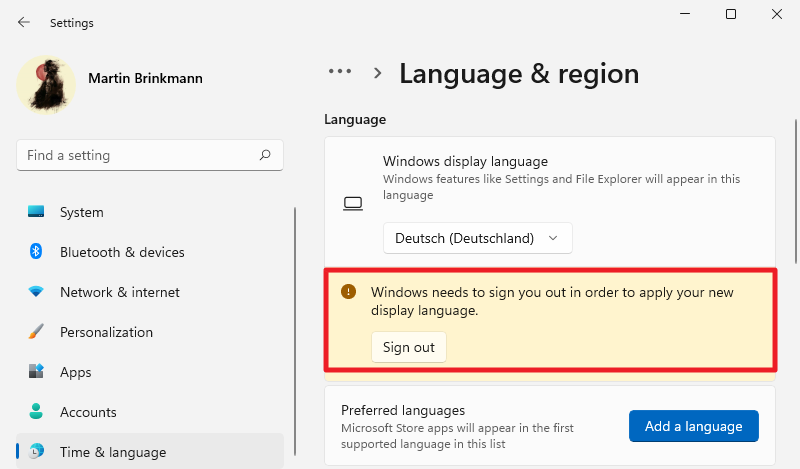
选项 2:未安装首选界面语言
如果页面上尚未列出首选界面语言,则需要先添加它。
选择“添加语言”按钮开始页面。
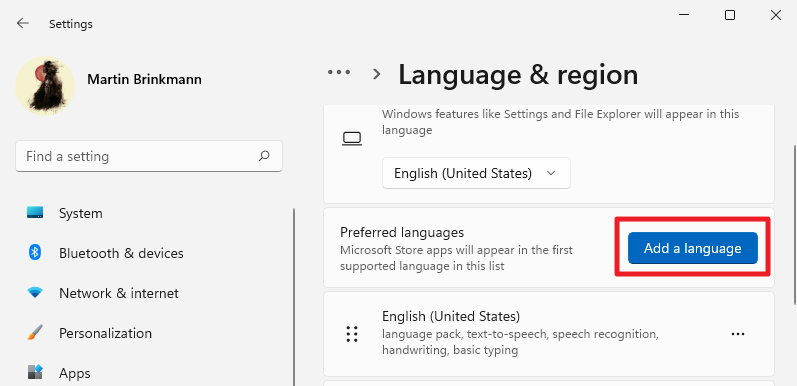
Windows 11 打开“选择要安装的语言”窗口。您可以使用顶部的搜索或手动浏览语言选择来查找首选语言。注意需要支持“显示语言”,即带“A”的符号。
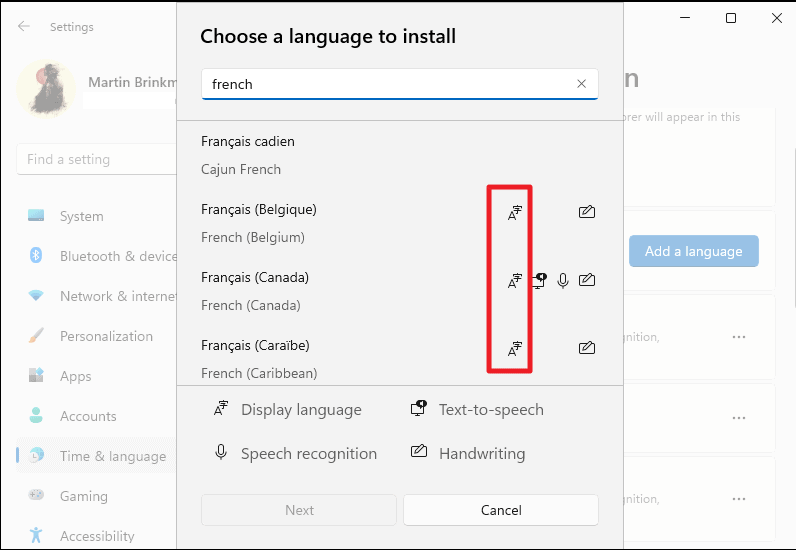
单击其名称选择首选语言,然后单击下一步;这将打开安装页面。您在此页面上要做的就是选中“设置为我的 Windows 显示语言”框以使其成为新的显示语言。
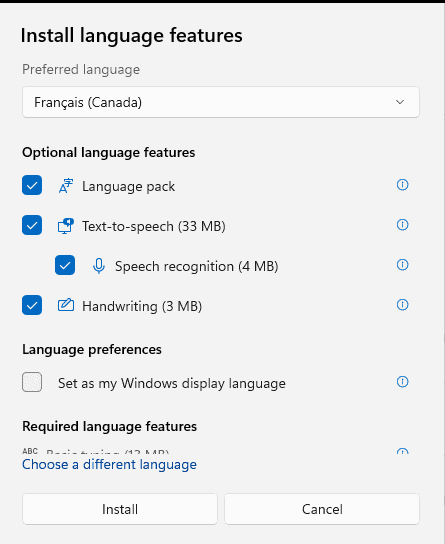
选择安装以完成该过程。Windows 返回主语言和区域设置页面,并要求您注销以完成界面语言更改。
从下一次登录开始,Windows 11 将在整个操作系统中使用新的界面语言。
- Vmware Workstation怎么设置禁止复制粘贴-设置禁止复制粘贴的方法
- Vmware Workstation如何设置深色颜色风格-设置深色颜色风格的方法
- VMware Workstation如何查看软件版本号-查看软件版本号的方法
- Vmware Workstation怎么部署ASA防火墙-部署ASA防火墙的方法
- 重返帝国城市风格怎么用-重返帝国城市风格用法介绍
- 重返帝国城防系统怎么用-重返帝国城防系统介绍
- 重返帝国城堡系统怎么玩-重返帝国城堡系统介绍
- 重返帝国学院科技怎么用-重返帝国学院科技介绍
- 重返帝国掠夺怎么玩-重返帝国掠夺玩法介绍
- 重返帝国特色兵种怎么用-重返帝国特色兵种介绍
- 重返帝国蛮族怎么玩-重返帝国蛮族玩法攻略
- 沙石镇时光矿井救援队套装怎么获取-矿井救援队套装获取方法
- 沙石镇时光动物专家套装怎么获取-动物专家套装获取方法
- 沙石镇时光欧文在哪-沙石镇时光欧文位置介绍
- 沙石镇时光彭虎在哪-沙石镇时光彭虎位置介绍
- 沙石镇时光伯吉斯在哪-沙石镇时光伯吉斯位置介绍
- 沙石镇时光洛基在哪-沙石镇时光洛基位置介绍
- 沙石镇时光齐衡怎么样-沙石镇时光齐衡背景介绍
- 沙石镇时光阿尔维奥在哪-沙石镇时光阿尔维奥位置介绍
- 金铲铲之战星界龙法阵容怎么玩-金铲铲之战星界龙法阵容攻略
- 金铲铲之战烟花迭嘉阵容怎么玩-金铲铲之战烟花迭嘉阵容玩法攻略
- 金铲铲之战神龙卡尔玛怎么玩-金铲铲之战神龙卡尔玛玩法攻略
- 金铲铲之战巨龙之巢星界弄韦鲁斯阵容怎么玩-星界弄韦鲁斯阵容攻略
- 金铲铲之战s7屠龙骑莉莉娅阵容怎么玩-s7屠龙骑莉莉娅阵容攻略
- 格式工厂如何设置界面-格式工厂设置界面打广告
- vivo刷机工具 V5.5.1 免费版
- 百页窗 V2.2.0.46 官方最新版
- 易特店店通 V2.0 服装店版
- 水厂水费管理系统 V25.0.8
- 佳宜人事工资管理软件 V2.02 企业版
- 徽商银行网银助手 V3.1.0.7 官方正式版
- 云南农信网银助手(云南省农村信用社网银助手) V2.0 绿色版
- 浙商银行 v2.1.2
- 猥琐熊猫QQ表情包 EIF版
- 葛优大叔最新颓废表情包 +14 免费版
- 《锈兔异途(Rusty Rabbit)》Build17933916官方中文版[俄网Пиратка 2025.04.19更新8G]
- 《人体记录抢先版(BodyRecords)》V0.1.2.3官方版[俄网Portable 2025.04.28更新14.7G]
- 《后室公司抢先版(Backroom Company)》V100.HotFix官方中文版[俄网Portable 2025.04.28更新1.7G]
- 《坏死症(Necrophosis)》V5.4.4.0官方版[俄网Portable 2025.04.29更新10.81G]
- 《恶土小队(Badlands Crew)》Build18270131官方中文版[俄网Пиратка 2025.04.29更新8G]
- 《WWE 2K16》V1.05+7Dlcs官方版[俄网Portable 2025.04.29更新44G]
- 《重铸纪元-自由地抢先版(Age Of Reforging The Freelands)》V1a(Build18269997)官方中文版[俄网Portable 2025.04.29更新45.38G]
- 《Love Live! 虹咲学园学园偶像同好会-心动闪耀的未来蓝图》Build16808576官方中文版[俄网Portable 2025.04.19更新1.79G]
- 《本游戏与大红按钮无关(Do Not Press The Button Or You'll Delete The Multiverse)》Build18255873官方中文版[俄网FitGirl 2025.04.29更新3.79G]
- 《星际游者(Mythical Concept STARNAUT)》Build18247689官方中文版[俄网Пиратка 2025.04.30更新11.2G]
- article of faith
- articulate
- articulated
- articulation
- artifact
- artifice
- artificial
- artificial insemination
- artificial intelligence
- artificial respiration
- 综漫之安然自若(原名现实游戏)
- 夏兰荇德VS愛新覺羅
- 蓝幻旅
- 曦。。。
- The Finally Night
- 网王-我的爱,比海深
- 梦集
- 寂心——双重奏(主火影+通灵)
- 洞仙歌
- 可惜不是你
- 至高荣誉
- 苗翠花
- 康熙微服私访记1
- 太极宗师
- 浪漫风暴
- 抉择
- 刑事侦缉档案3
- 月亮背面
- 南海十三郎
- 十七岁不哭